Tayasui Sketches Pro 앱은 아이폰과 아이패드에서 그림 그리기에 좋은 스케치 앱으로 다양한 드로잉 도구와 레이어 기능, 편집 기능과 스케치 녹화 기능을 가지고 있습니다.

오래전부터 사용해오던 어플로 아직까지도 많은 사랑을 받으며 인기를 끌고 있습니다.
드로잉 도구가 다양한 만큼 다양한 스타일의 그림을 그릴 수 있습니다.
(Tayasui Sketches Pro는 유료 앱으로 구매 전에 먼저 사용해보고 싶다면 무료 버전 Tayasui Sketches 앱을 다운로드하시면 됩니다)
간단한 드로잉부터 수채화 느낌의 그림과 아크릴 브러시를 이용한 유화 느낌의 그림도 그릴 수 있습니다.
다양한 패턴 배경과 예쁜 폰트들 그리고 커터 툴로 원하는 부분을 자유롭게 선택해 복사하고 오려낼 수도 있습니다.

또한 레이어 기능이 있어 편집 또한 쉬우며 PSD 파일로 내보내기도 할 수도 있는데 포토샵에서 열었을때 레이어가 똑같이 보여서 좋네요.
(레이어는 프로 버전에 있는 기능입니다)
상단의 메뉴 부분과 하단 툴을 선택하는 메뉴가 배치되어 있고 10개의 브러시 도구와 4개의 편집 도구가 있습니다.
처음에는 도구 1을 클릭해서 원하는 브러시를 선택하고 그림을 그리게 되고 선의 굵기나 투명도는 우측 상단의 '도구 옵션' 버튼을 클릭하면 활성화되어 조절할 수 있습니다.
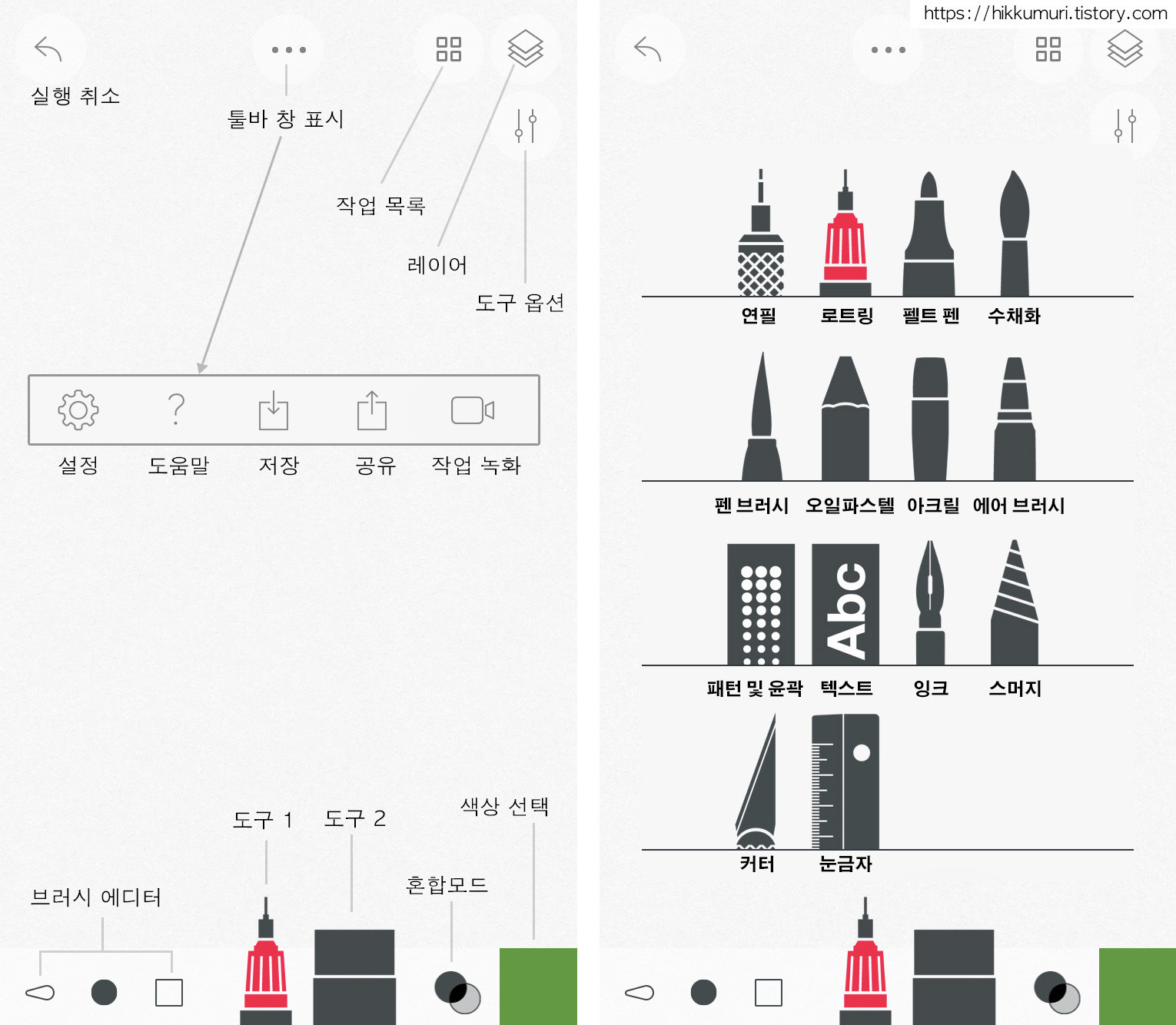
좌측 하단의 브러시 에디터는 브러시마다 표시되는 옵션이 다르게 나오는데 보통 브러시를 선택하고 선을 그어보면 일정한 굵기로 그려집니다. (브러시 에디터는 프로버전에만 있는 기능입니다)
드로잉 속도에 따른 선의 굵기는 '브러시 에디터'에서 다른 옵션을 선택하면 각 브러시마다 가지고 있는 느낌대로 굵기나 모양이 드로잉 속도에 따라 다르게 표시되기도 합니다.
좌측 상단에 실행 취소 버튼이 있는데 두 손가락을 화면에 가볍게 터치하면 실행 취소, 세 손가락으로 화면을 터치하면 재실행이 되는데 이것보다는 두 손가락을 왼쪽으로 스와이프 하면 실행 취소 오른쪽으로 스와이프 하면 재실행되는데 개인적으로는 이게 더 편하네요.
브러시 도구
연필, 로트링, 펠트펜, 펜 브러시, 오일 파스텔, 아크릴, 수채화, 에어 브러시, 잉크, 스머지, 지우개 등이 있습니다.
스머지 도구는 다른 브러시로 그린 부분을 뭉개거나 흐리게 할 때 사용합니다.
(프로버전에서는 같은 브러시 도구라도 다른 굵기나 형태로 그릴 수 있는 '브러시 에디터' 기능이 있습니다.)
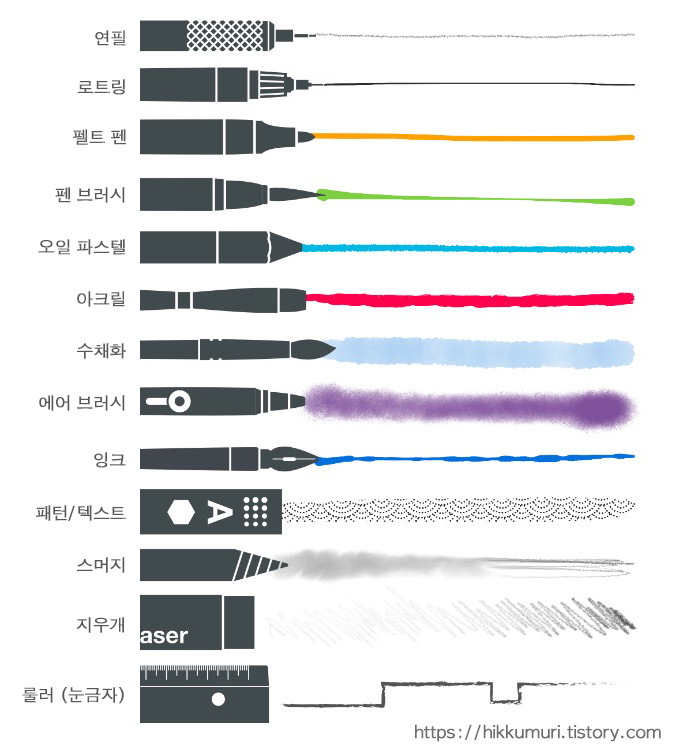
추가 도구
룰러(눈금자), 텍스트 입력, 패턴 및 윤곽 툴, 커터 등이 있습니다.
다양한 패턴 모양과 폰트가 있으며 룰러(눈금자)를 선택하면 직선으로 선을 그을 수 있고 대칭으로 그리기, 그리드, 원형/타원형 그리기, 스프라인으로 곡선 그리기, 쉐입 추가 등의 작업을 할 수가 있습니다.

커터 툴로는 그림의 원하는 부분만 선택해 복사하거나 오려낼 수 있으며 오려낸 부분은 두 손가락을 이용해 크기 조절을 할수 있습니다.
아래는 수채화로 대략 그려본건데 한 번씩 재미로 그려보니 재밌네요.
그리고 폰트들이 너무 예뻐서 수채화 브러시 위에 쓰니 이쁘게 나오네요.

디자이너나 아이디어 스케치를 자주 하시는 분들이 아이폰이나 아이패드에서 컨셉 스케치하기에도 좋은 앱입니다.
무료 버전 : https://apps.apple.com/kr/app/tayasui-sketches/id641900855
프로 버전 : https://apps.apple.com/kr/app/tayasui-sketches-pro/id671867510
연관 글
Colorize by Photomyne 로 흑백사진을 컬러사진으로 바꾸기
사진을 그림처럼 바꿔주는 스케치앱 Adobe PaintCan
'앱소개 > 아이폰 앱추천' 카테고리의 다른 글
| 아이폰 사진편집 어플 추천 5선 (무료 사진편집 앱) (2) | 2020.08.22 |
|---|---|
| 아이폰에서 무료 VPN과 동영상 관리에 좋은 '알로하 (Aloha)' 브라우저 (0) | 2020.07.18 |
| [아이폰 추천앱] 식물, 꽃 이름을 찾아주는 앱 PictureThis (0) | 2020.04.04 |
| 유튜브 음악 플레이어 YouTubeMusic (0) | 2020.02.28 |
| [아이폰 추천앱] 사진을 그림처럼 바꿔주는 스케치앱 Adobe PaintCan (0) | 2019.11.16 |
